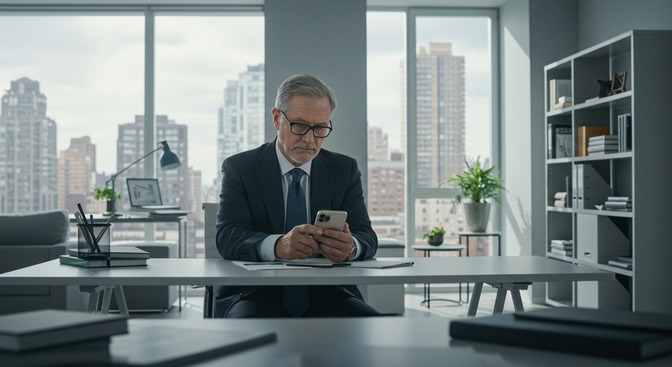- 投稿日:2025/06/26
- 更新日:2025/09/29

① はじめに
以下のようにマイナンバーカードを利用していてロックが掛かった時に、役所へいかなくちゃ、めんどくさいな。と感じますが、今はコンビニでロック解除できるそうです。私がロック解除した時の内容が参考になれば幸いです。
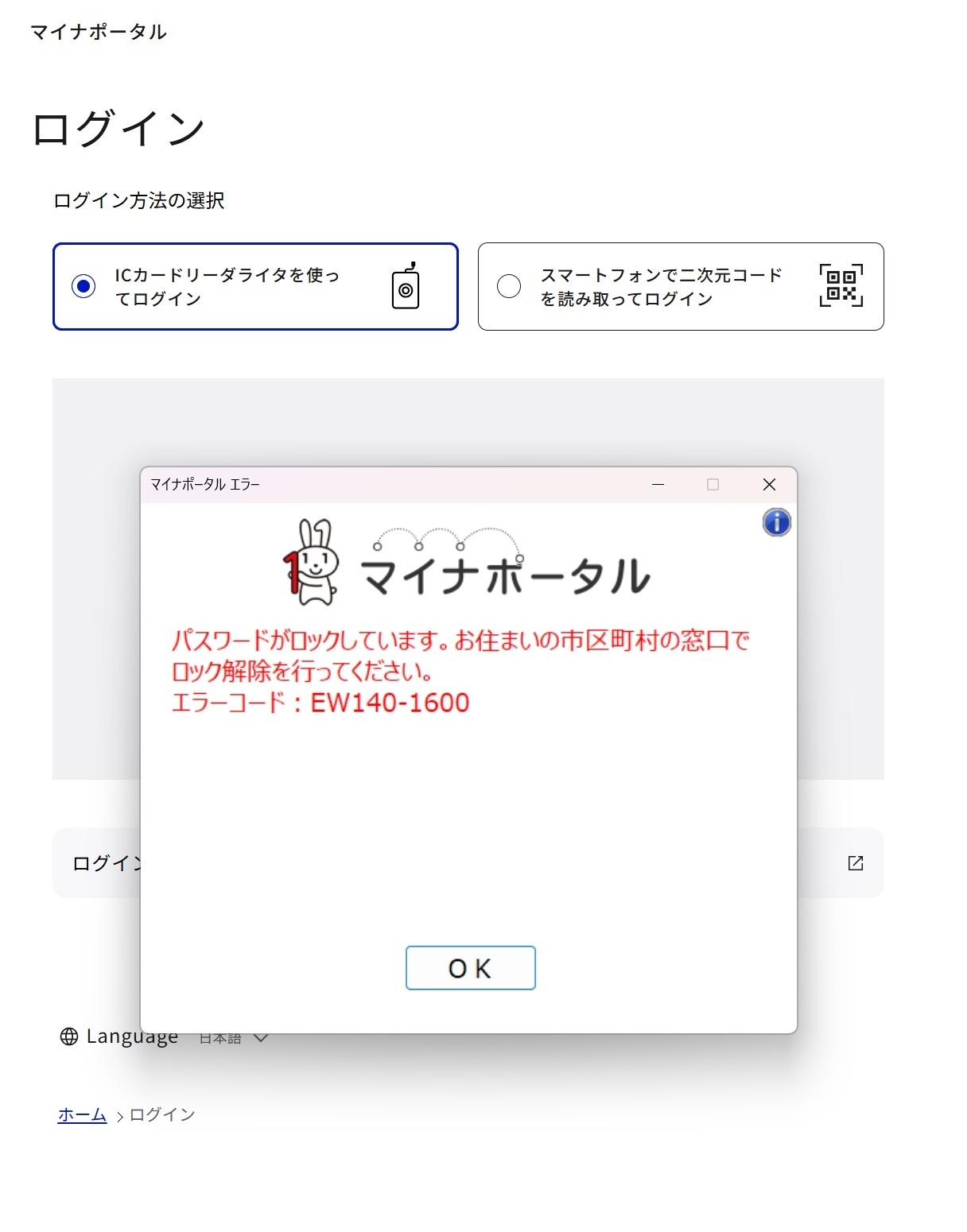
ロック解除全体の流れとして、2STEPとなります。
1.ロック解除の予約(アプリ)
2.コンビニでロック解除(初期化・再設定)
② マイナンバーカードの暗証番号
マイナンバーカードには、その機能に応じて以下の4種類の暗証番号あります。
このうちコンビニでロック解除ができるのは「1.署名用電子証明書 暗証番号」「2.利用者証明用電子証明書 暗証番号」のいずれかになります。両方ロックが掛かっているとコンビニではロック解除ができません。
1.署名用電子証明書 暗証番号(英数字混在の6~16桁)⭕
5回連続で入力を間違えるとロックされます。また、氏名変更を伴う戸籍届出や住民異動手続きなどを行った際に失効することがあるため、その際は再発行の手続きが必要です。15歳未満の方には原則として発行されません。
2.利用者証明用電子証明書 暗証番号(数字4桁)⭕
3回連続で入力を間違えるとロックされます。
3.住民基本台帳用 暗証番号(数字4桁)❌
3回連続で入力を間違えるとロックされます。
4.券面事項入力補助用 暗証番号(数字4桁)❌
3回連続で入力を間違えるとロックされます。
② コンビニでのロック解除の事前準備
1.JPKI暗証番号リセット のアプリをダウンロード
以下の「JPKI暗証番号リセット」アプリをダウンロードします。
これはロック解除の予約するためのアプリになります。

2.JPKI暗証番号リセット のアプリにてリセット予約
アプリを起動すると以下の規約が表示されるので、すべて読んで(最後までスクロールして)「同意」ボタンを押下する。

メニューが表示されたら、「パスワード初期化予約」を押下します。

ロック解除(初期化・再設定)したい「署名用パスワード」「利用者証明用パスワード」のいずれかを選択し、ロック解除の予約をします。それぞれ選択した後のロック解除の予約方法を次の章で説明します。

③ ロック解除の予約
1.利用者証明用パスワード ロック解除予約
「利用者証明用パスワード」ボタンを押下後、以下が表示されるので「マイナンバーカード」「署名用パスワード」を用意して「次へ」ボタン押下し、マイナンバーカードの認証を行う。
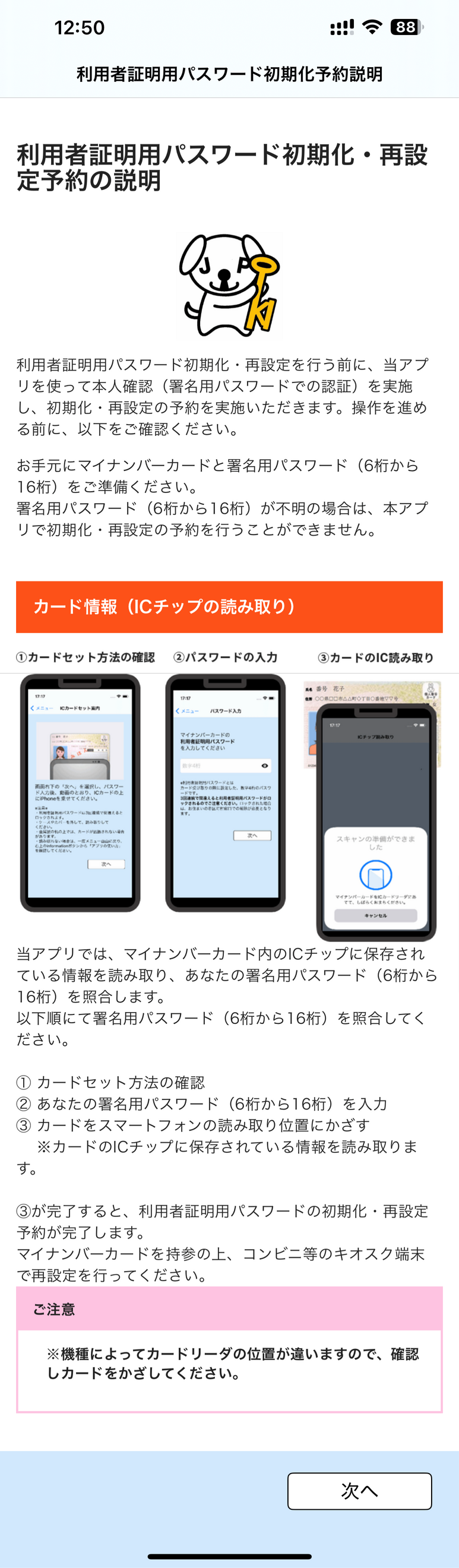
案内が表示されます。「次へ」押下します。
「署名用パスワード」を入力し、「次へ」押下します。

マイナンバーカードの認証が完了しましたら、利用者証明用パスワードロック解除の予約が完了します。

ロック解除の予約がされていると、画面下部に予約状況が表示されます。有効期限はだいたい1日ほどとなっているみたいです。

2.署名用パスワード ロック解除予約
「署名用パスワード」ボタンを押下後、以下が表示されるので「マイナンバーカード」「生年月日」「有効期限」「セキュリティコード」を用意して「次へ」ボタン押下します。情報はマイナンバーカードに記載されています。

「次へ」押下します。

①~③を入力して、「次へ」押下する。

マイナンバーカードを読み取りします。

顔認証を行います。

すべて完了すると、署名用パスワードのロック解除予約が完了します。

予約されると画面下部に予約状況が表示されます。

④ コンビニでロック解除
ロック解除の予約をしましたら、マイナンバーカードを持ってコンビニへ行きましょう。私はセブンイレブンで操作しました。
1.コンビニのプリンターを操作
セブンイレブンのプリンターの端末にて、「行政サービス」を選択する。

ロック解除を希望する「署名用パスワードの初期化・再設定」「利用者証明用パスワードの初期化・再設定」を選択する。
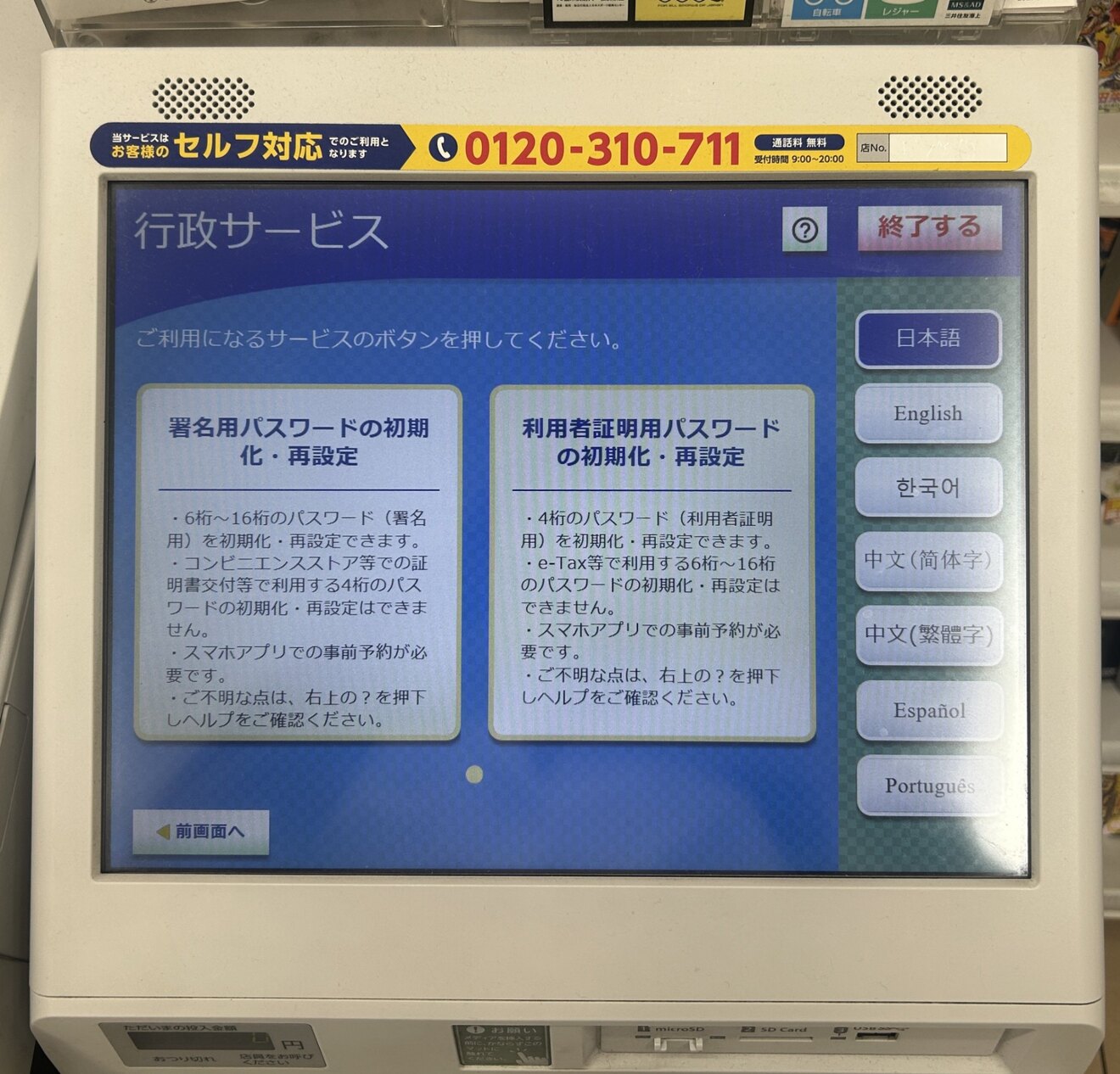
2.利用者証明用パスワードの初期化・再設定
利用規約を読んで「同意する」を選択する。
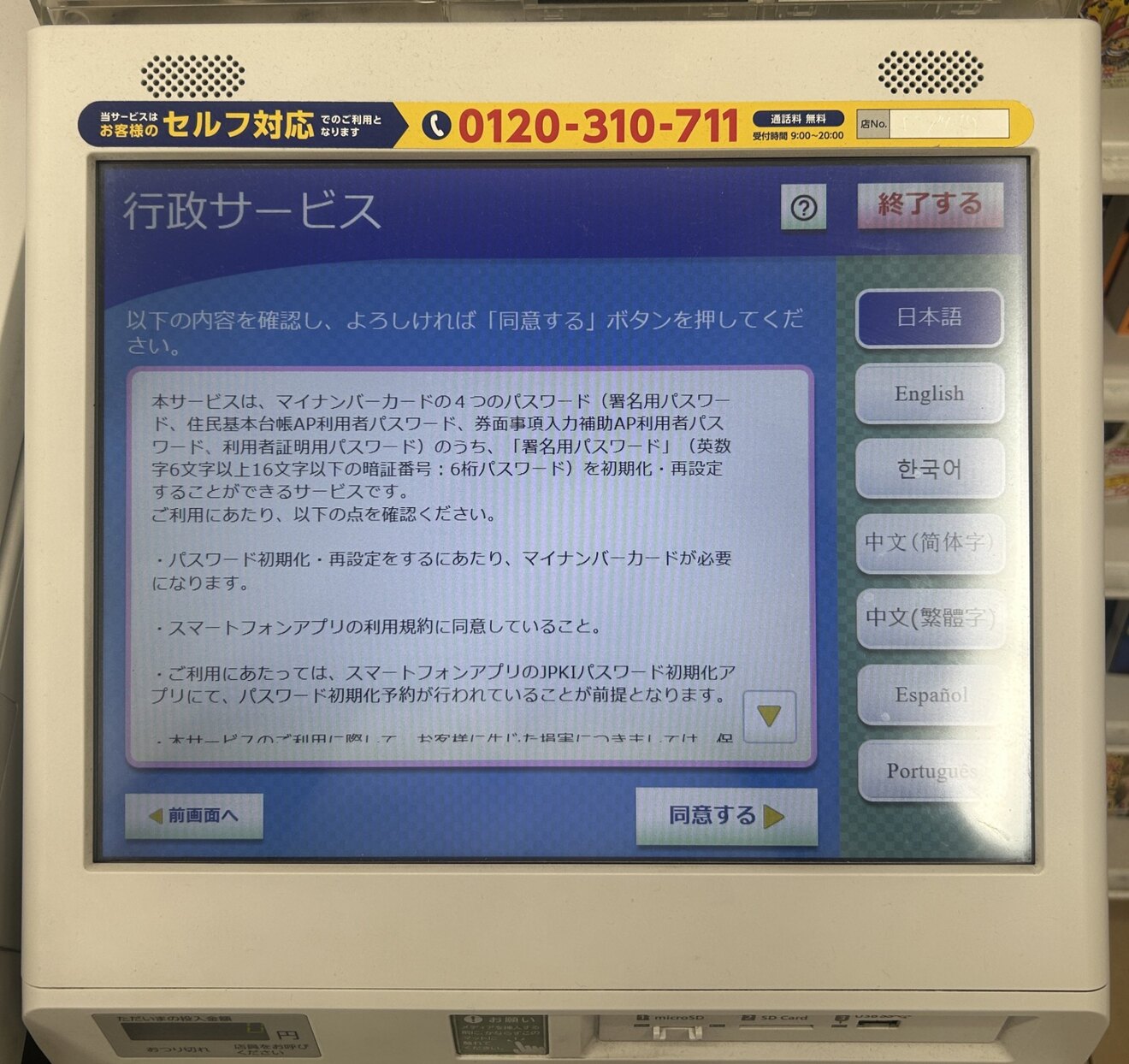
マイナンバーカードを所定の位置に置いて、「次へ」を選択する。
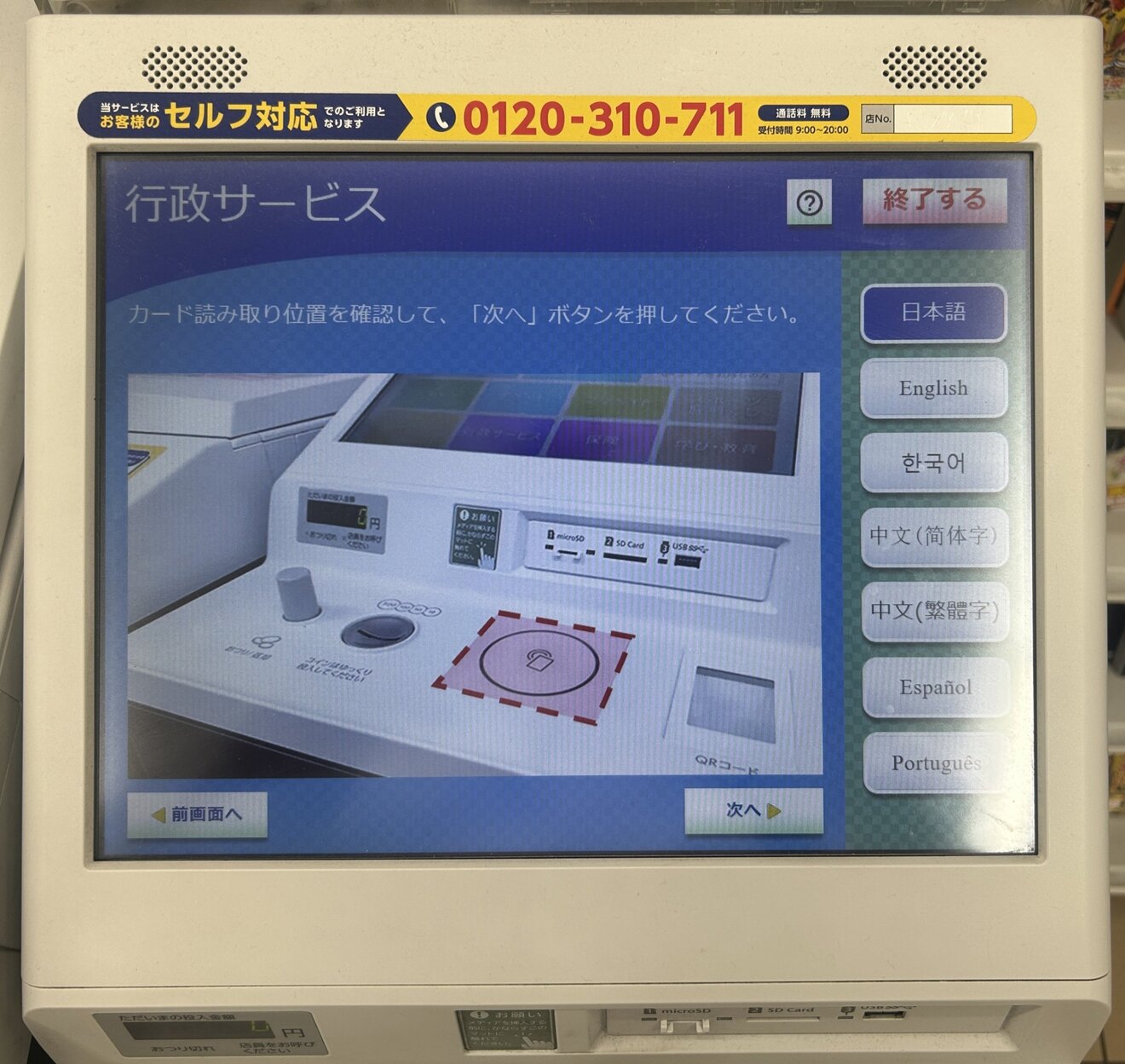
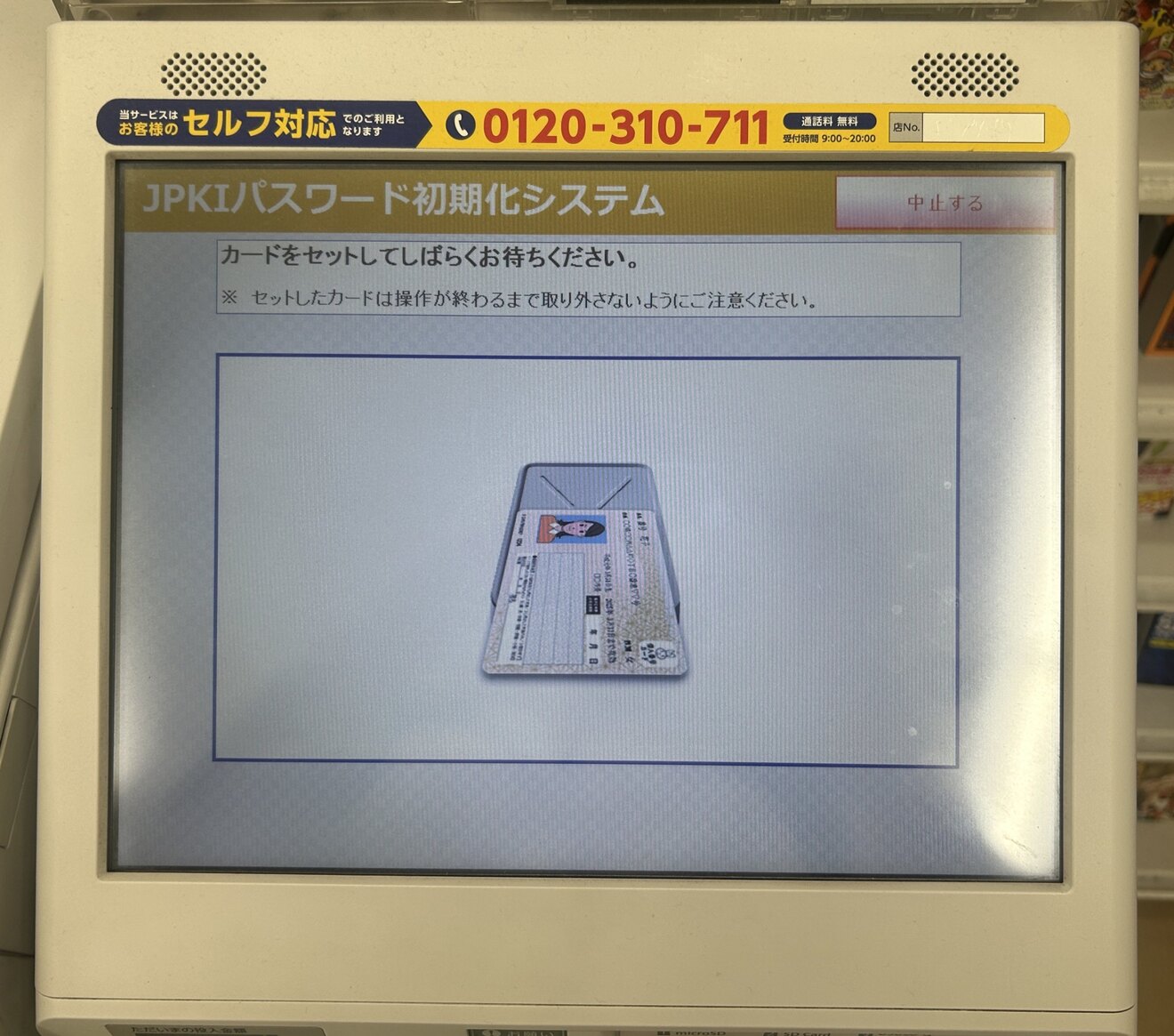
新しい「利用者証明用電子証明書の暗証番号」を入力します。
以前と同じ値も設定できました。
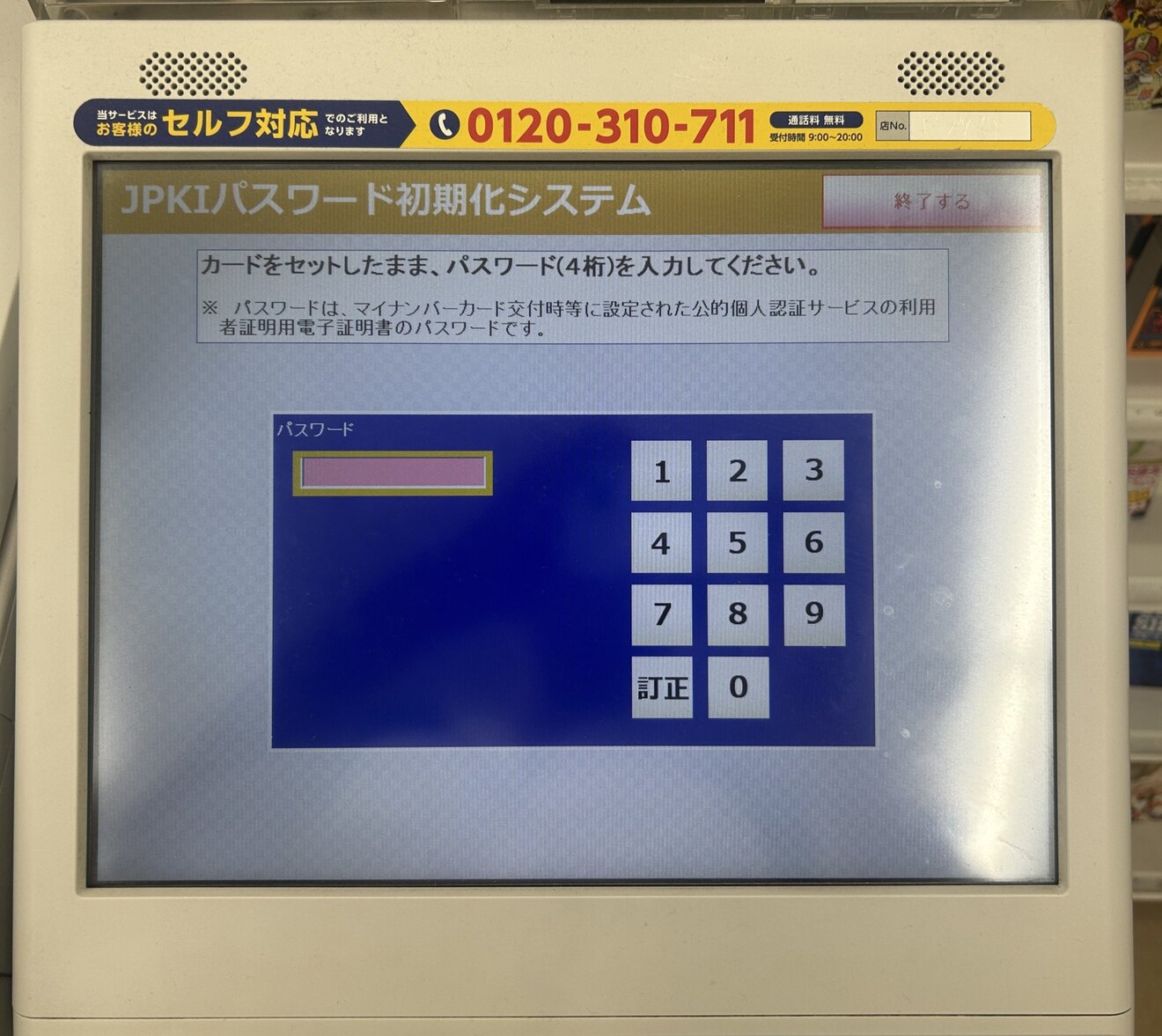
マイナンバーカードを忘れずに取ります。
 ロック解除が完了しました。
ロック解除が完了しました。
3.署名用パスワードの初期化・再設定
利用規約を読んで「同意する」を選択する。
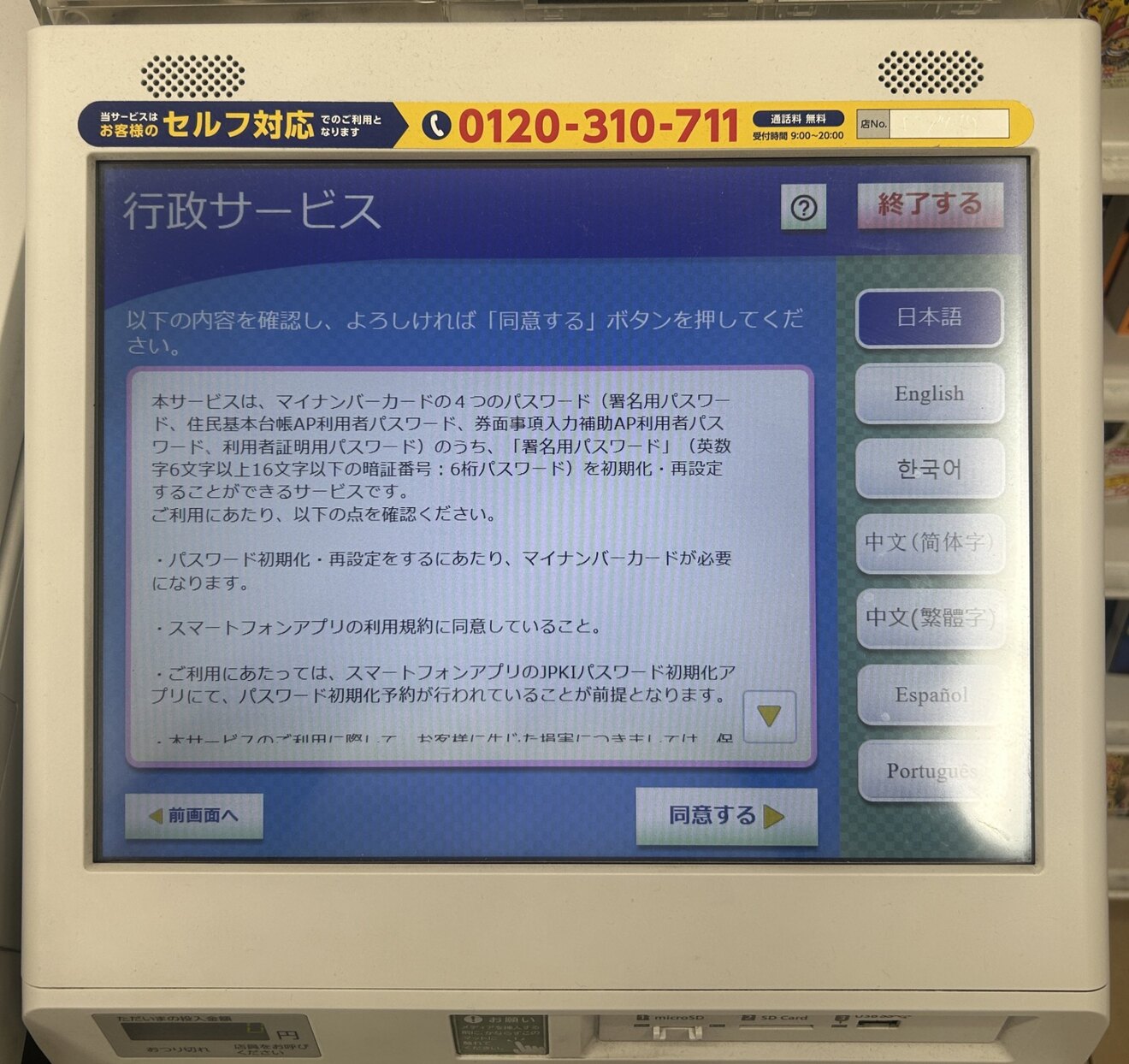 マイナンバーカードを所定の位置に置いて、「次へ」を選択する。
マイナンバーカードを所定の位置に置いて、「次へ」を選択する。
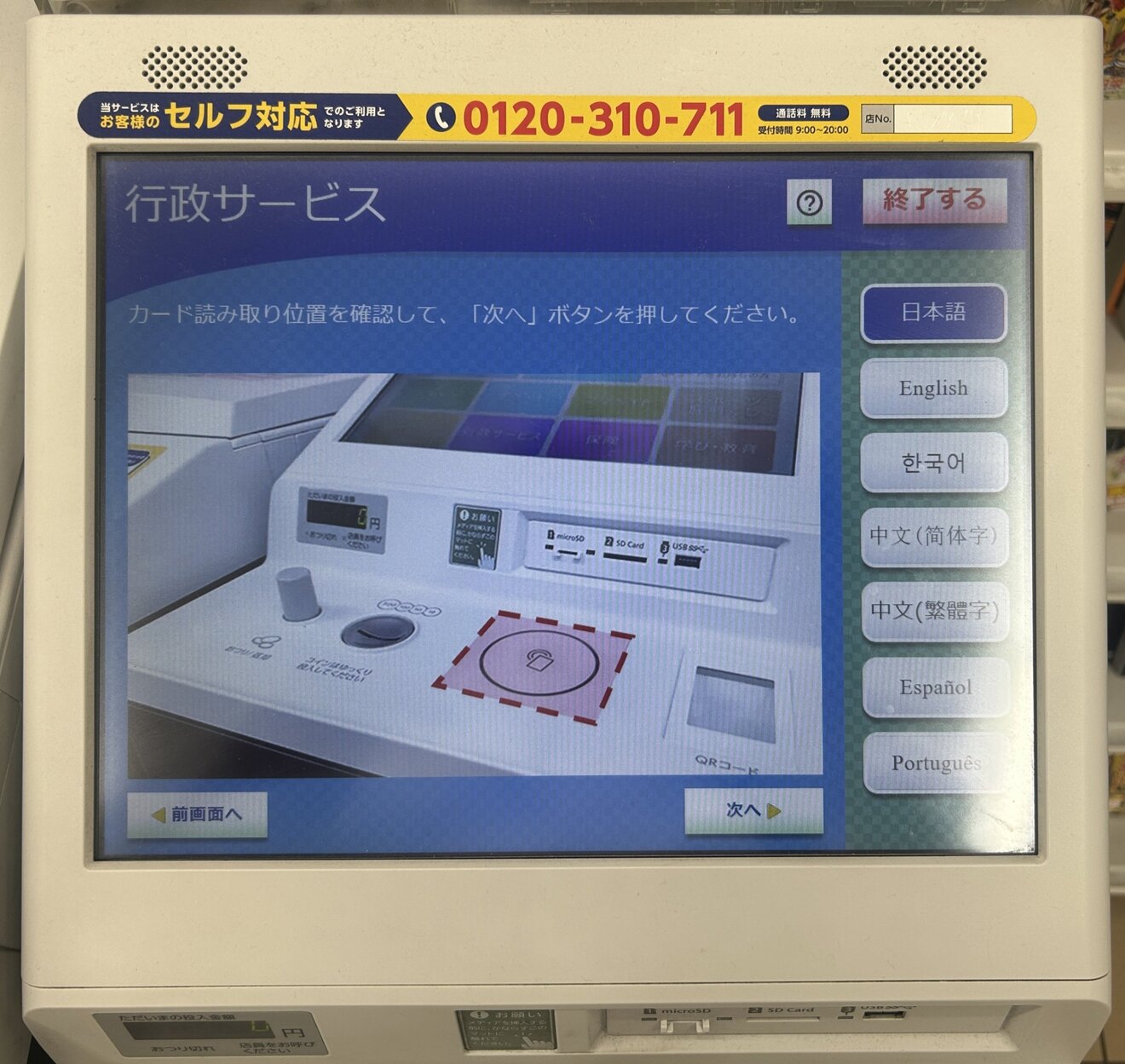
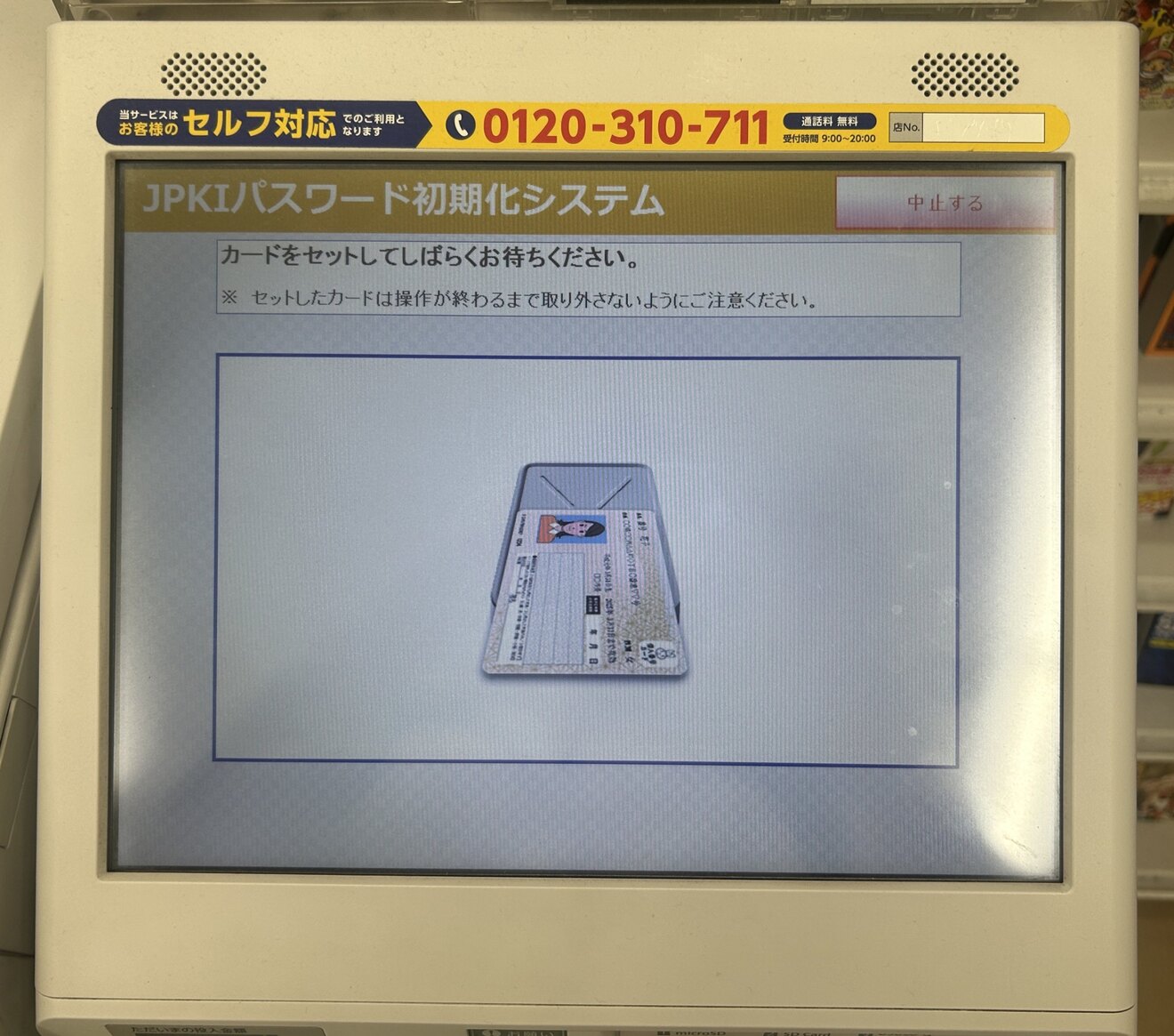 新しい「署名用電子証明書の暗証番号」を入力します。
新しい「署名用電子証明書の暗証番号」を入力します。
以前と同じ値も設定できました。
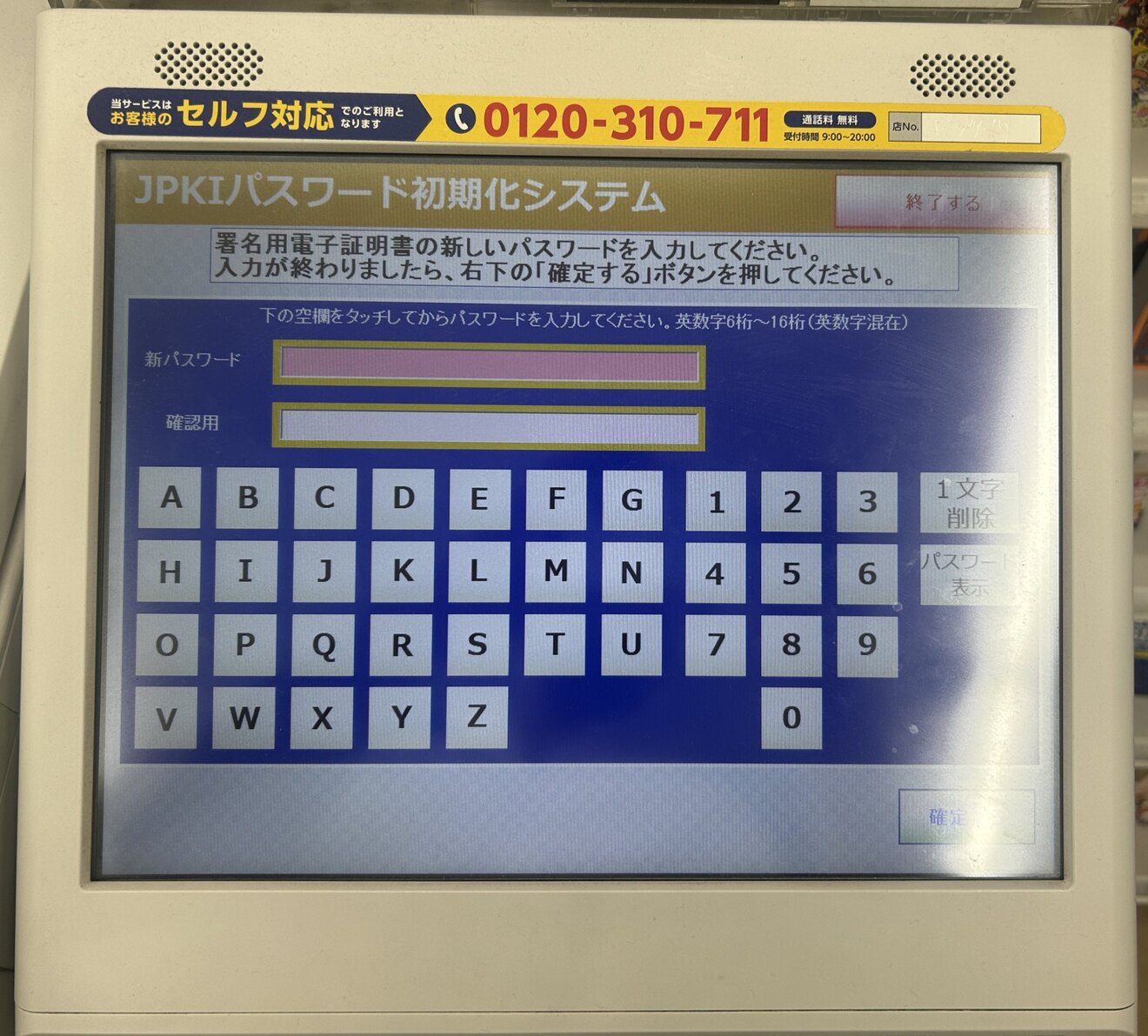 処理が終わったら、マイナンバーカードを忘れずに取ります。
処理が終わったら、マイナンバーカードを忘れずに取ります。
 ロック解除が完了しました。
ロック解除が完了しました。
⑤ ロック解除確認
ロック解除が終わりましたら、ロックが解除されているか確認してみてください。
再設定の手続きを行った場合、署名用電子証明書暗証番号(英数字6桁以上16桁以下)は24時間後、利用者証明用電子証明書暗証番号等(数字4桁)は即時で反映されるそうです。
私は、利用者証明用電子証明書暗証番号をマイナポータルにログインすることにより確認しています。署名用電子証明書暗証番号は、今回紹介した「利用者証明用電子証明書 暗証番号のロック解除」をすることにより確認しています。
参考になりましたら幸いです。